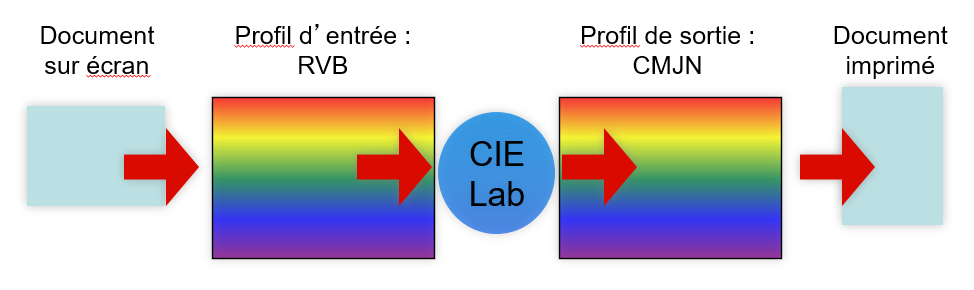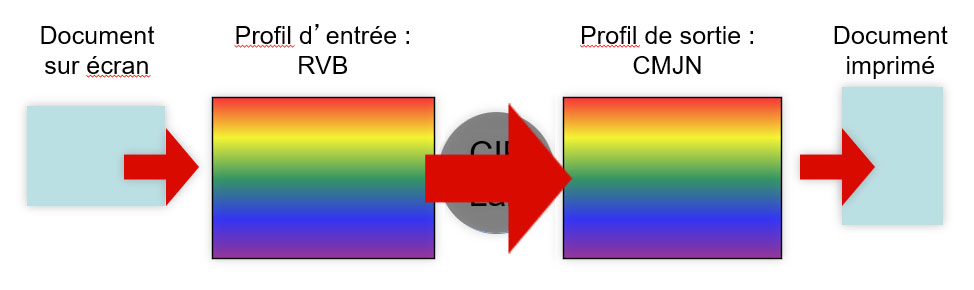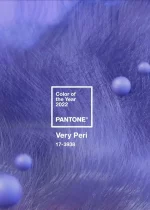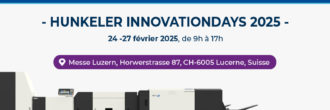Tout comprendre sur la gestion colorimétrique
Téléchargement
Profils ICC standards RISOComment faire en sorte que les couleurs d’un document que j’imprime soient fidèles à ce que je vois à l’écran ? Comment m’assurer que si j’imprime un même document sur différentes machines, le rendu des couleurs sera uniforme ? La réponse à ces deux questions, c’est la gestion colorimétrique.
Pour comprendre ce qu’est la gestion colorimétrique, imaginez un instant que vous souhaitez imprimer un document affiché sur votre écran ordinateur. Par souci de simplicité, disons qu’il s’agit d’un cercle d’un rouge pur. Il va sans dire que vous vous attendez à voir reproduit sur le papier un rouge identique à celui que vous voyez à l’écran.
Pourtant, si vous vous contentez de presser Ctrl+P, rien ne vous garantit que la couleur imprimée correspondra à ce qui s’affiche à l’écran. La raison en est simple : votre écran affiche les couleurs en RVB alors que votre imprimante, elle, fonctionne en CMJN. Si on schématise, on peut considérer que l’écran et l’imprimante parlent deux langages différents.
Il faut donc trouver un moyen de faire communiquer l’espace colorimétrique de l’écran et celui de l’imprimante. Pour cela on utilise ce qui s’apparente à des « dictionnaires » de couleur – les profils colorimétriques, aussi appelés profils ICC – et un espace chromatique intermédiaire, le CIE LAB.
Le CIE LAB et les profils ICC
Dans les années 1970, la Commission Internationale de l’éclairage (CIE) a développé un modèle colorimétrique – baptisé LAB – capable de décrire l’ensemble des couleurs visibles par l’œil humain indépendamment de toute technologie graphique. Pour définir une couleur dans l’absolu, rien ne vaut donc sa valeur CIE LAB, qui exprime la « vraie » valeur d’une couleur.
Une couleur est exprimée en CIE LAB selon trois valeurs :
- L : la luminance, allant du noir au blanc
- a : axe de couleurs allant du vert au rouge
- b : axe de couleurs allant du bleu au jaune
Pourquoi, dès lors, ne pas simplement donner la valeur CIE LAB aux écrans et aux imprimantes ? Parce qu’ils fonctionnent respectivement en RVB et en CMJN ! CIE LAB demeure toutefois très utile, puisqu’il agit comme une sorte de « langage universel » qui permet de faire la jonction entre le langage colorimétrique de l’écran et celui de l’imprimante.
Voici comment le processus se déroule. Le document que vous voulez imprimer – souvenez-vous, c’est un cercle rouge – est affiché sur votre écran en RVB. Un profil ICC d’entrée (ils sont normés, il n’en existe qu’une poignée) voit ce rouge dans votre document et le traduit en sa valeur absolue CIE LAB. Puis un profil ICC de sortie, spécifique à l’imprimante et au papier que vous utilisez, prend cette valeur de rouge CIE LAB et la traduit en valeurs CMJN. Il s’agit donc d’une double traduction : d’abord du RVB au CIE LAB, puis du CIE LAB au CMJN.
L’importance du profil colorimétrique de sortie
En impression jet d’encre, le papier utilisé a énormément d’importance. Les pigments de l’encre ne restent pas uniquement à la surface du papier, elles pénètrent, dans une certaine mesure, les fibres du papier. Le rendu des couleurs sera donc différent selon le type de papier utilisé.
Par ailleurs, toutes les imprimantes du même modèle ne sont pas rigoureusement identiques. Il peut y avoir des variations sur les quantités de cyan, de magenta, de jaune et de noir à expulser pour obtenir la même couleur CIE LAB.

La constance du matériel RISO est telle que nous mettons à disposition sur notre site internet un certain nombre de profils de sortie réalisés sur nos solutions d’impression avec des papiers très répandus, ce qui permet à nos clients d’avoir une sorte de « kit de démarrage1 ».
Quoi qu’il en soit, il vaut mieux un profil ICC de sortie approximatif que pas de profil du tout. Sans profil, les couleurs d’impression sont très chargées et tirent vers le noir, un rouge pompier à l’écran s’imprimera dans des tons bordeaux.
Comment créer son profil ICC de sortie ?
Pour réaliser un profil ICC de sortie – que l’on appelle aussi profil papier – il faut mesurer les valeurs des couleurs imprimées par l’imprimante afin de la calibrer pour le papier choisi.
Une double traduction qui n’est pas infaillible
Si l’utilisation de profils ICC est un moyen fiable de s’assurer du rendu des couleurs, il est d’usage, avant de réaliser de grandes séries d’impressions, de faire ce que l’on appelle couramment un BAT (bon à tirer), c’est-à-dire un tirage test pour vérifier les couleurs et ajuster au besoin.
S’il y a potentiellement des erreurs, c’est à cause de la double conversion. Comme on l’a vu précédemment, pour imprimer un document via les profils ICC, il faut procéder à une double traduction (RVB à CIE LAB, puis CIE LAB à CMJN). Or en traduisant deux fois, on double mécaniquement les risques d’erreurs.
Il est possible toutefois d’utiliser un système qui permet d’aller directement de l’espace colorimétrique d’entrée à l’espace de sortie sans passer par le CIE LAB. Ce système, appelé device link, offre un meilleur résultat que les profils ICC car il minimise les erreurs. Mais le device link a un défaut important : il est non seulement spécifique à chaque papier et chaque imprimante mais aussi à chaque profil d’entrée. Il faut donc établir un grand nombre de device links différents.
Prenons par exemple le cas suivant : vous avez 4 profils d’entrée différents (le plus souvent fournis d’office par votre logiciel de PAO), une imprimante et dix papiers. Combien vous faudra-t-il de profils de sortie ? La réponse, bien sûr, c’est 10, soit autant que le nombre de binômes imprimante/papier. En revanche, il vous faudrait 40 device links ! L’investissement en temps pour recourir aux device links est donc bien plus important.
Établir ses profils ICC de sortie, un gage de tranquillité

Ce n’est pas le cas avec les imprimantes laser, qui nécessitent d’être régulièrement calibrées pour obtenir un rendu identique à celui obtenu lors de leur mise en fonction. « Mais une imprimante laser qui vieillit peut avoir du mal à retrouver son état d’état d’origine. De plus, les lasers sont sensibles, de nombreux paramètres – température, hygrométrie…– peuvent faire varier le rendu des couleurs. En jet d’encre, qu’il fasse chaud, froid, humide ou sec, rien ne vient perturber le rendu des couleurs », conclut Franz Castel.